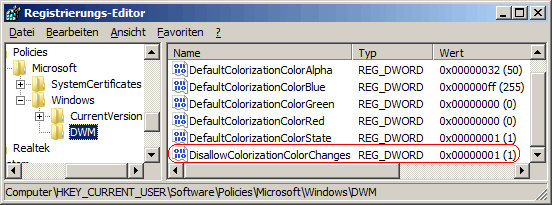|
Auf der Systemsteuerungsseite "Fensterfarbe und -darstellung" (unter "Anpassung") kann ein Benutzer die Fensterfarbe, die Farbintensität und die Transparenz der Fensterrahmen ändern. Mit dieser Einstellung werden alle Optionen dazu deaktiviert/ausgeblendet. Der Benutzer kann nur noch die Einstellungen für die klassische Darstellung öffnen und anpassen.
So geht's:
- Starten Sie ...\windows\regedit.exe bzw. ...\winnt\regedt32.exe.
- Klicken Sie sich durch folgende Schlüssel (Ordner) hindurch:
HKEY_CURRENT_USER
Software
Policies
Microsoft
Windows
DWM
Falls die letzten Schlüssel noch nicht existieren, dann müssen Sie diese erstellen. Dazu klicken Sie mit der rechten Maustaste in das rechte Fenster. Im Kontextmenü wählen Sie "Neu" > "Schlüssel".
- Doppelklicken Sie auf den Schlüssel "DisallowColorizationColorChanges".
Falls dieser Schlüssel noch nicht existiert, dann müssen Sie ihn erstellen. Dazu klicken Sie mit der rechten Maustaste in das rechte Fenster. Im Kontextmenü wählen Sie "Neu" > "DWORD-Wert" (REG_DWORD). Als Schlüsselnamen geben Sie "DisallowColorizationColorChanges" ein.
- Ändern Sie den Wert ggf. von "0" auf "1".
- Die Änderungen werden ggf. erst nach einem Neustart aktiv.
Hinweise:
- DisallowColorizationColorChanges:
0 = Der Benutzer kann die Fensterfarbe und -darstellung ändern. (Standard)
1 = Der Benutzer kann die Fensterfarbe und -darstellung nicht mehr ändern.
- Die Desktopfenster-Manager-Einstellungen haben keine Auswirkung bei der Verwendung des klassischen Desktop-Design.
- Ändern Sie bitte nichts anderes in der Registrierungsdatei. Dies kann zur Folge haben, dass Windows und/oder Anwendungsprogramme nicht mehr richtig arbeiten.
Querverweis:
|